
 Toen de nieuwste versie van Ubuntu werd uitgebracht, heeft het team van ontwikkelaars hard gewerkt om enkele handige functies toe te voegen. Sommigen zijn echter meer bekend dan anderen, terwijl anderen je zullen verrassen wanneer ze opduiken. Sommige zijn zelfs niet standaard geïnstalleerd, maar kunnen erg handig zijn. Dus wat zijn deze functies die een groot verschil kunnen maken?
Toen de nieuwste versie van Ubuntu werd uitgebracht, heeft het team van ontwikkelaars hard gewerkt om enkele handige functies toe te voegen. Sommigen zijn echter meer bekend dan anderen, terwijl anderen je zullen verrassen wanneer ze opduiken. Sommige zijn zelfs niet standaard geïnstalleerd, maar kunnen erg handig zijn. Dus wat zijn deze functies die een groot verschil kunnen maken?
Neem een foto voor uw account
Het eerste dat u aangenaam zal verrassen, is de manier waarop Ubuntu u vraagt welk displaybeeld u voor uw account wilt hebben. Je kunt niet alleen kiezen uit een normaal aantal mooi uitziende pictogrammen, maar Ubuntu schakelt ook automatisch je webcam in en stelt je in staat om ter plekke een foto van jezelf te maken als je dat wilt. Vergeet niet dat als je foto's van een webcam haat, je deze later altijd kunt vervangen door een foto die je leuker vindt.
Synchroniseer uw applicaties
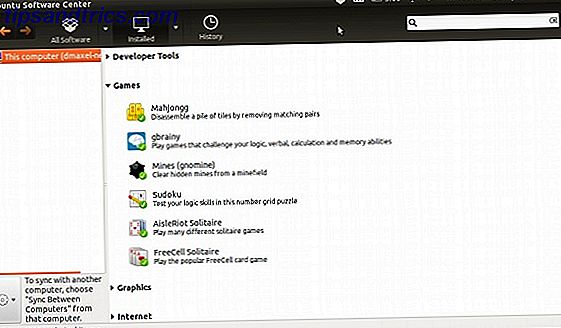
Waarschijnlijk een van de nuttigste verborgen Ubuntu-functies is de mogelijkheid om toepassingen te synchroniseren tussen computers waarop Ubuntu draait. Dit is een geweldige manier om dezelfde selectie software te gebruiken op alle computers die u gebruikt. Bovendien neemt het een deel van de tijd en moeite weg die nodig is om software op één computer te installeren en herhaalt u vervolgens het proces voor de andere.
Om de functie te laten werken, moet u zijn aangemeld bij uw Ubuntu One-account (of eerst een account maken).
Installeer individuele pakketten met Ubuntu Software Center
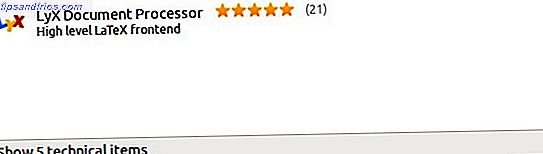
Als u op het web hebt gezocht naar een aantal coole software die u kunt installeren, hebt u misschien te horen gekregen dat u naar het Ubuntu-softwarecentrum kunt gaan en naar de naam van een specifiek pakket kunt zoeken. Als andere resultaten naar voren komen, ziet u programma's in plaats van individuele pakketten. Dus hoe kun je op zoek naar het pakket dat je nodig hebt?
Er is een knop onderaan het venster waarmee je precies dat kunt doen. Dit zou nuttig kunnen zijn voor sommige mensen die precies dat proberen te doen, omdat het een half uur duurde voordat ik het eindelijk vond.
Maak LibreOffice Gebruik het globale menu
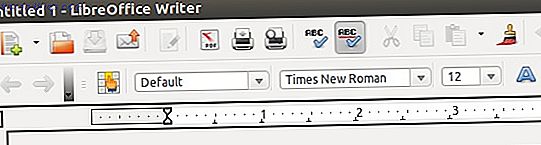
Een van de "pronkoffermogelijkheden" van Ubuntu is de mogelijkheid voor het wereldwijde menu, die de manier waarop menu's in Mac OS X worden weergegeven, nabootst. Hoewel de meeste toepassingen hier gebruik van kunnen maken, zijn er een paar die een paar problemen lijken te hebben of simpelweg niet geprogrammeerd om dit te doen. LibreOffice LibreOffice - Een gratis Office-suite voor Windows, Linux en Mac LibreOffice - Een gratis Office-suite voor Windows, Linux & Mac Read More zou een van die toepassingen zijn.
Om de Global Menu-functionaliteit te krijgen, moet je de Lo-menubalk van het pakket installeren via het Ubuntu Software Center of door te lopen
sudo apt-get install lo-menubar
naar de terminal. Start vervolgens uw computer opnieuw op en LibreOffice zou nu moeten integreren zoals elke andere toepassing.
Laat Google Chrome Globaal Menu gebruiken
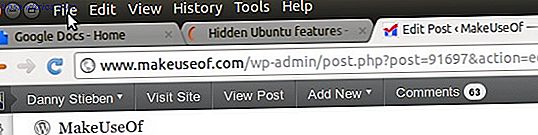
Nu we het daarover hebben, Google Chrome heeft ook out-of-the-box-mogelijkheden voor het gebruik van het wereldwijde menu. Het kan echter een beetje lastig zijn voor sommigen om het aan het werk te krijgen. Als u problemen ondervindt, zoals een tweede reeks knoppen voor sluiten, maximaliseren en minimaliseren, probeert u het volgende.
Zorg ervoor dat uw Google Chrome-venster NIET is gemaximaliseerd, zodat er bureaubladruimte rond het volledige venster is. Zorg er vervolgens voor dat Chrome " Systeemtitelbalk en -randen " gebruikt. U kunt met de rechtermuisknop op de lege tabruimte klikken om die optie te zien. Ten slotte kunt u het venster maximaliseren en het zou goed moeten integreren, met behulp van het Global Menu.
Afzonderlijke opties die standaard zijn inbegrepen

Ubuntu gebruikt de nieuwste versie van GNOME voor alles wat geen eenheid is. In wezen zijn alle back-endcomponenten goede oude reguliere GNOME. Als zodanig zijn alle instellingen vrijwel identiek in vergelijking met een vanilla GNOME-omgeving. De Ubuntu-ontwikkelaars hebben echter een paar opties toegevoegd die meestal alleen toegankelijk waren via de GNOME Tweak Tool Uw Gnome 3-desktop configureren met Gnome Tweak Tool Uw Gnome 3-desktop configureren met Gnome Tweak Tool Er zijn niet echt een bazillion verschillende aanpassingsopties voor slechts over wat dan ook, omdat GNOME 3 / Shell nog relatief nieuw is. Als jij een van die mensen bent die GNOME 3 niet aankan zolang je niet ... Lees meer.
Dit omvat de actie die uw laptop moet uitvoeren wanneer het deksel is gesloten. Dit is geweldig want het vermindert de noodzaak om de GNOME Tweak Tool te installeren om instellingen te veranderen die al bij alle andere reguliere opties zouden moeten zijn inbegrepen.
Wijzig Unity-instellingen
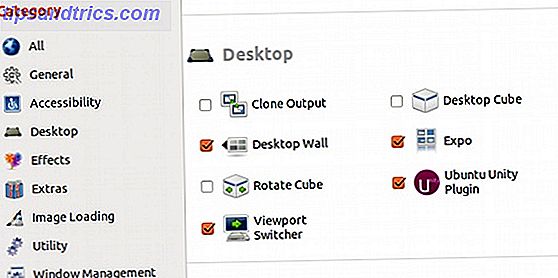
Last but not least, de laatste verborgen functie is de mogelijkheid om Unity te configureren. Dit is standaard niet beschikbaar, maar kan eenvoudig worden geïnstalleerd door te zoeken naar compiz-config-manager in het Ubuntu Software Center of door te typen
sudo apt-get install compiz-config-manager
naar de terminal. Voor meer informatie hierover kun je dit artikel bekijken. Hoe de instellingen van Ubuntu Unity veranderen met CompizConfig Settings Manager Hoe de instellingen van Ubuntu Unity veranderen met CompizConfig Settings Manager Ubuntu's nieuwste release, versie 11.04, brengt een volledig nieuwe desktop met zich mee interface genaamd Unity. De release heeft gemengde beoordelingen gekregen, maar eerlijk gezegd komt het neer op smaak. Er is nooit een stukje software ... Lees meer.
Conclusie
Er zijn nogal wat dingen over Ubuntu die niet voor de hand liggen, maar deze functies kunnen de gebruiker echt wat gemak bieden. Hoewel de meeste gebruikers Ubuntu prima kunnen gebruiken zonder de meeste van deze functies, zullen ervaren gebruikers hier wat plezier ervaren. Hoewel dit sommigen zijn die ik zelf heb gevonden, zijn er zeker nog veel meer.
Welke verborgen Ubuntu-functies ken je die je wilt delen? Nog andere soorten aanbevelingen of feedback? Laat het ons weten in de reacties!

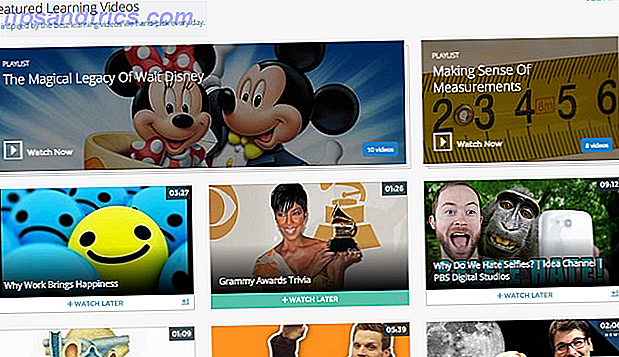
![Gebruik Wolfram Alpha om coole statistieken op te bouwen over je Facebook-account [Wekelijkse Facebook-tips]](https://www.tipsandtrics.com/img/internet/592/use-wolfram-alpha-dig-up-cool-statistics-about-your-facebook-account.jpg)
